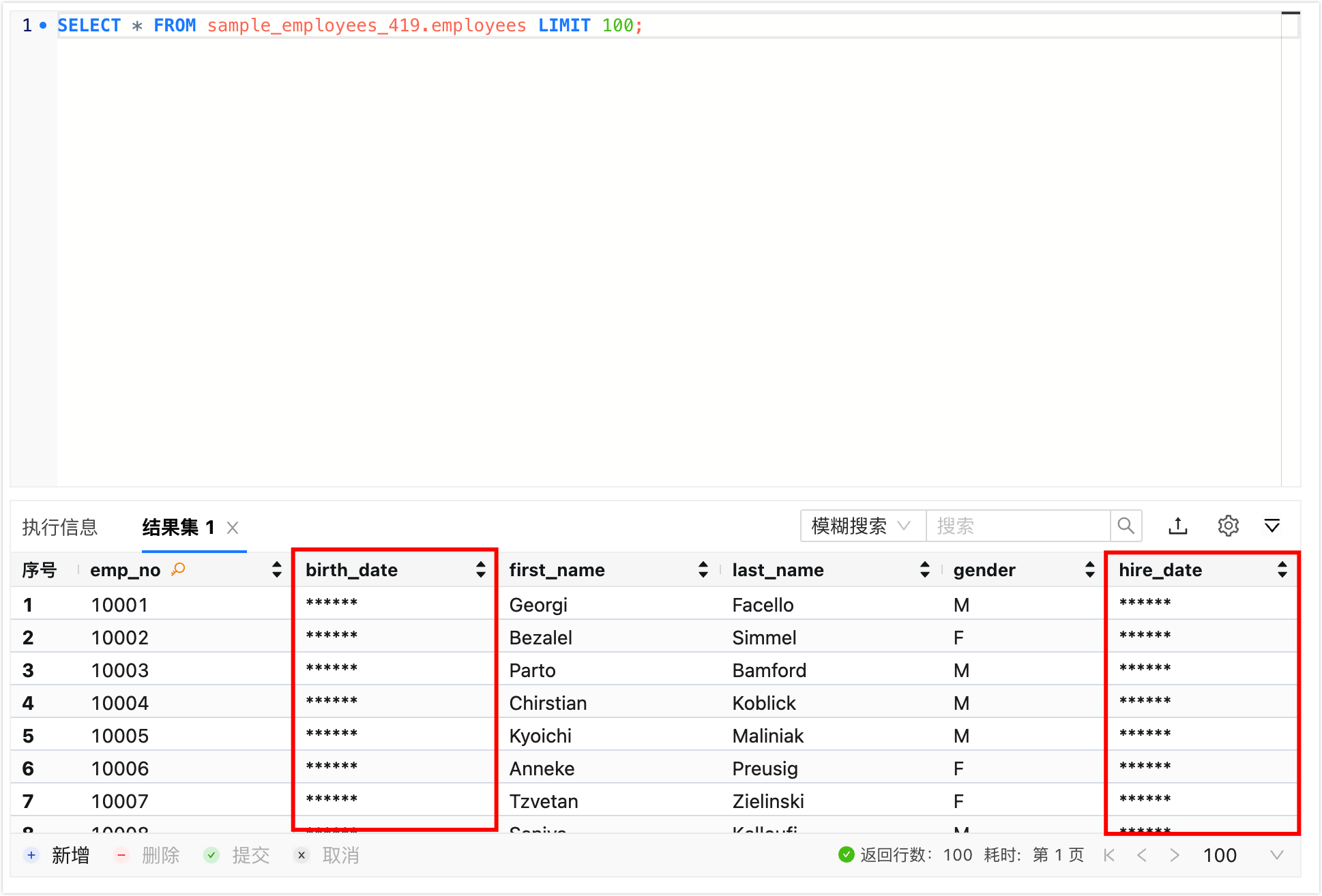SQL 窗口(RDBMS)
本文介绍如何使用 SQL 窗口。
视频介绍
前提条件
已将目标需要管理的数据库添加到 NineData。如何添加,请参见管理数据源。
数据源类型必须为下列其中之一:MySQL(包含 MySQL 系列实例)、SQL Server、PostgreSQL、Oracle、OceanBase Oracle、OceanBase MySQL、Db2、ClickHouse、Doris、SelectDB、达梦、Kingbase、Klustron、StarRocks、SingleStore、DWS、openGauss、GuassDB、TiDB、GreatSQL、GaiaDB、GaiaDB-X、Greenplum、Lindorm、Vastbase、VectorDB、GoldenDB。
在组织模式()下,您必须拥有目标数据源的只读、DML 或 DDL 权限。
提示只读权限仅支持查看数据库以及 SELECT 操作。
在商业化版本下(、),请确保您的包年包月订阅未过期,否则将无法正常使用数据库 DevOps 服务。您可以在 NineData 控制台页面右上方快速查看剩余配额以及到期时间。
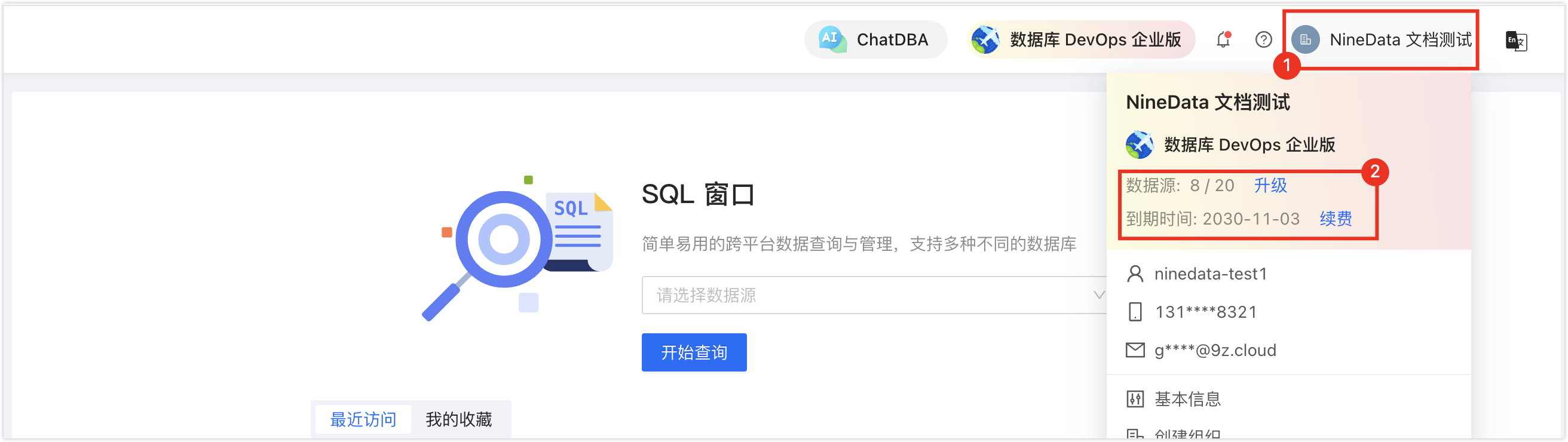
功能介绍
NineData 的 SQL 窗口提供多个便捷功能,帮助您轻松管理您的数据源。
| 功能 | 说明 |
|---|---|
| Chat2SQL | NineData 提供的 AI 服务,支持如下功能:
|
| AI 功能 |
|
| 执行 SQL 语句 |
|
| 生成创建脚本 | 支持针对数据源中已有的库、表、触发器、存储过程、事件、函数等对象生成创建脚本,用于在其他数据源中复制一个相同结构的对象等场景。 |
| 可视化表结构设计 | 以可视化的方式创建表或编辑表。更多信息,请参见设计 MySQL 表结构、设计 ClickHouse 表结构。 |
| SQL 智能提示 | 在 SQL 窗口中输入 SQL 语句时,根据您输入的语义,系统会自动提示关键字、函数、库表字段名等常规对象信息;除此之外,还提供 SQL 模板(语义结构体)、语法帮助等便捷功能。 |
| 保存 SQL|查看 SQL | 对于常用 SQL,您可以将 SQL 保存至 NineData,保存后的 SQL 也支持查看。且由于 SQL 保存在云端,不受浏览器或主机的限制,您可以随时随地查看并使用保存的 SQL。 |
| 工作现场恢复 | 对于浏览器意外退出或突发宕机等场景,您只需要重新登录 NineData 控制台并打开 SQL 窗口,之前打开的数据源以及执行过的 SQL 命令会被自动加载。由于页面状态保存在云端,不受浏览器或主机的限制,您可以随时随地恢复工作现场。 |
| SQL 执行历史 | 会记录当前账号在 NineData 控制台执行过的所有 SQL 语句,还支持根据数据源、执行时间、SQL 关键字等方式快速检索。您也可以快速复制执行历史中的 SQL 语句重新在 SQL 窗口中执行。 |
| SQL 规范检查 | 在组织模式组织模式支持对组织下的每个用户分配不同的角色和资源管理权限,适用于同一组织下多用户协同开发,在保证数据安全的同时,提升整体生产效率。下,系统会基于配置的 SQL 开发规范检查每一条在 SQL 窗口中执行的 SQL,如果该条 SQL 不符合规范,则会被系统拦截,保证数据库安全。拦截后,根据配置的审批流程,用户可以按照规范修改 SQL 重新提交,或直接提交 SQL 任务。 |
根据数据源类型不同,上述功能的支持情况不尽相同,具体请以 SQL 窗口界面介绍中各数据源的功能描述为准。
操作步骤
登录 NineData 控制台。
在左侧导航栏单击 >。
提示如果之前登录过数据源且没有关闭,则会自动进入该数据源页面。
单击 下方文本框,会弹出可用的数据源,单击目标数据源,并单击,跳转到 SQL 窗口。
提示- 如果您之前没有创建过数据源,则会显示空白页。此时,请单击页面中的。
如果有多个数据源,您可以在框中输入全部或部分关键词进行精确查找或模糊查找。支持搜索的字段如下:
数据源名称
IP 地址
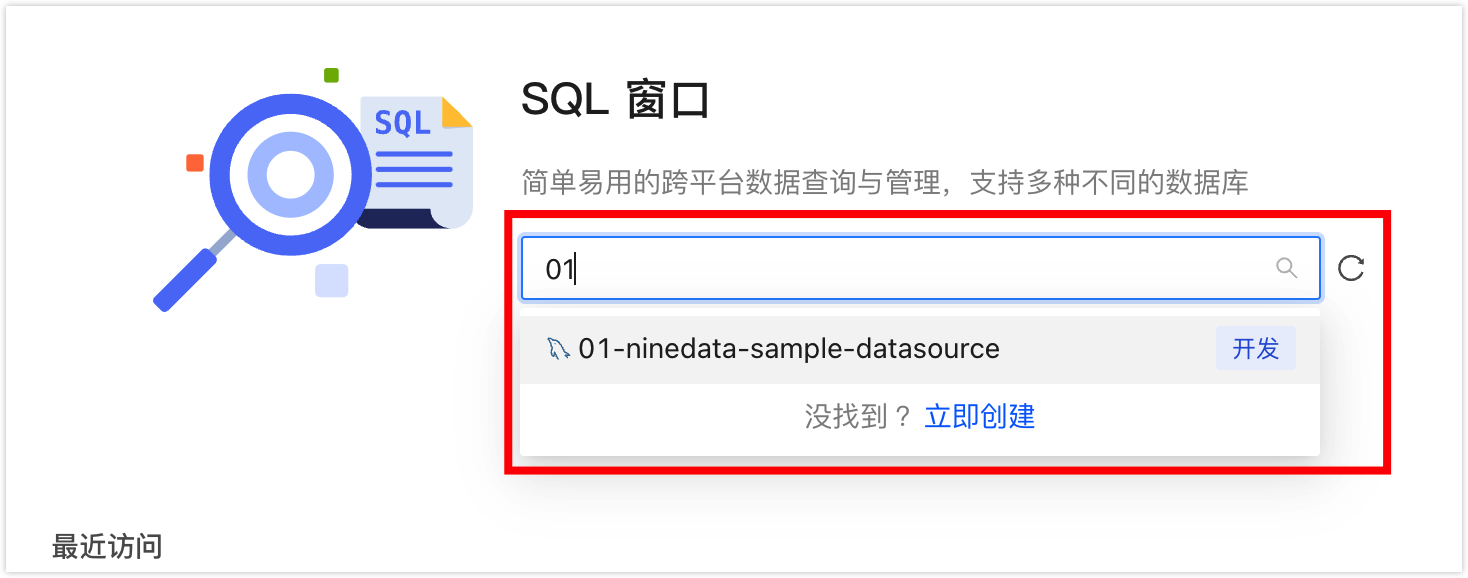
打开 SQL 窗口后,即可对数据源执行数据开发操作。如下图所示:
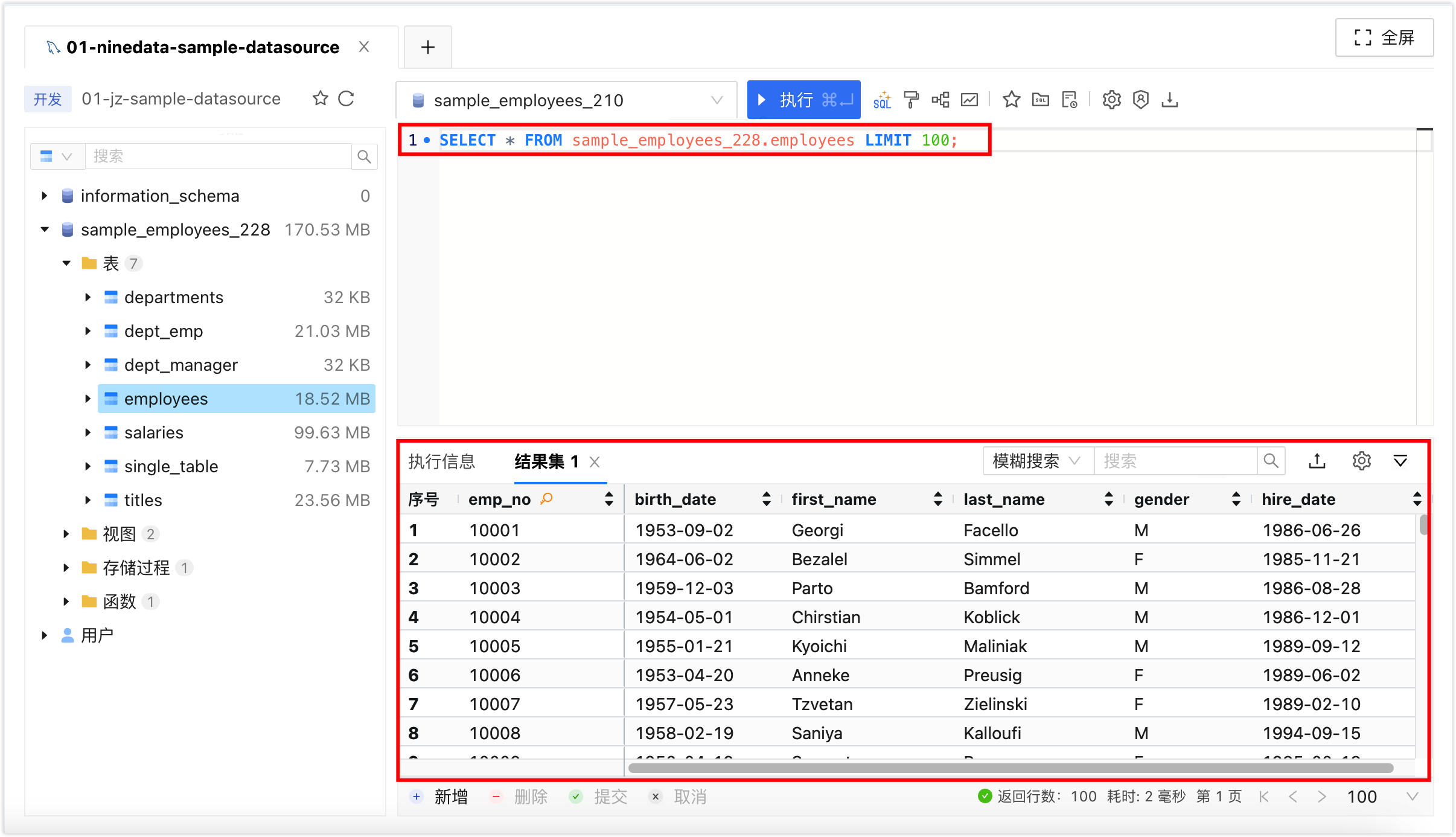 SQL 窗口的详细使用方法,请参见 SQL 窗口界面介绍。
SQL 窗口的详细使用方法,请参见 SQL 窗口界面介绍。
SQL 窗口界面介绍
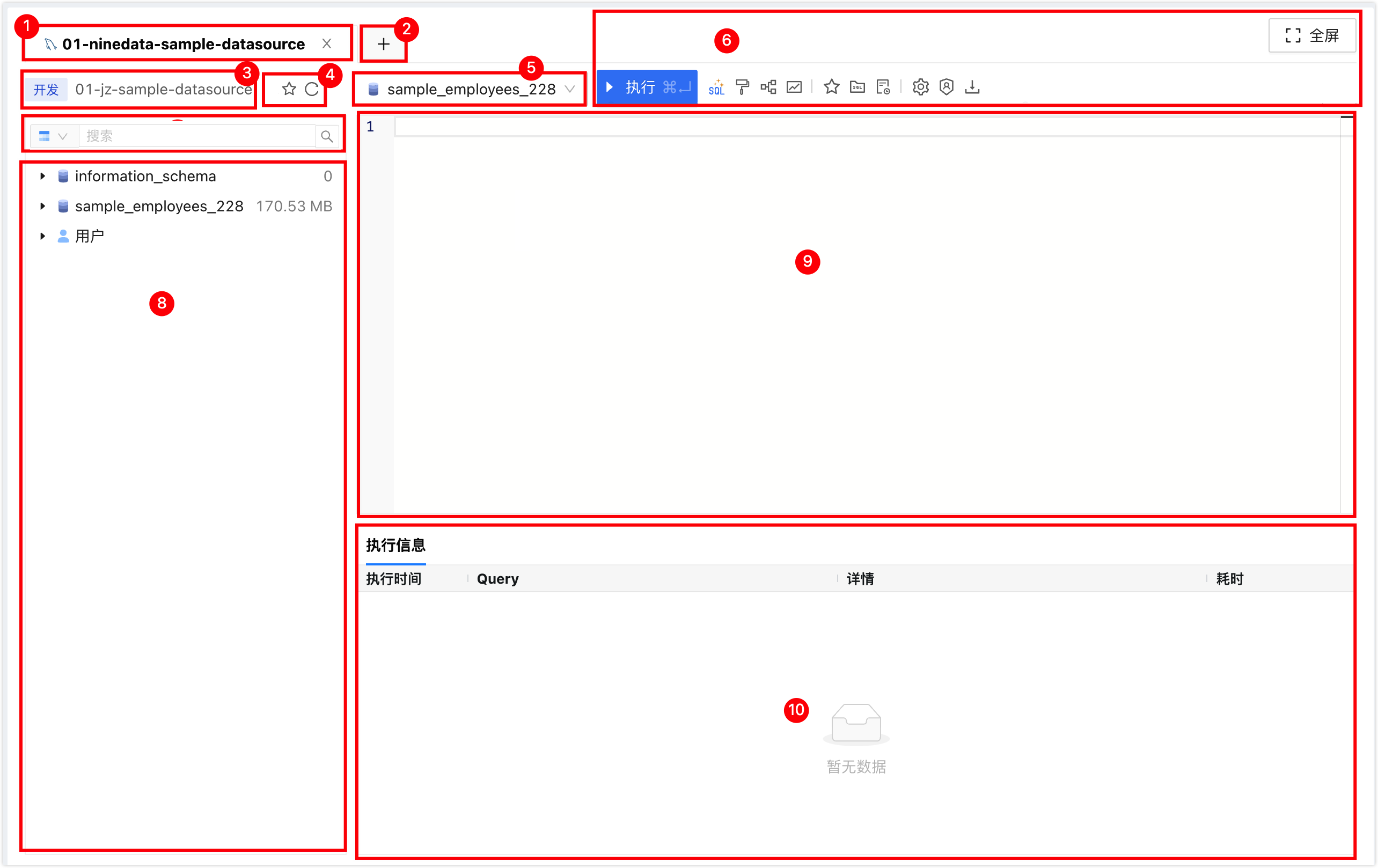
| 序号 | 功能 | 介绍 |
|---|---|---|
| 1 | SQL 窗口页签 | 表示当前已打开的数据源 SQL 窗口,多个 SQL 窗口可以通过单击页签切换,单击页签右侧的X可以关闭该 SQL 窗口;双击页签可以更改页签的名称;拖动页签可以调整页签的位置。右键菜单支持如下操作:
|
| 2 | 打开数据源 | 选择并打开新的数据源 SQL 窗口。 |
| 3 | 数据源信息 | 展示当前 SQL 窗口的数据源信息,包含环境、IP 地址以及端口号。 右键菜单:
|
| 4 | 收藏|刷新 |
|
| 5 | 数据库名称 | 选中目标数据库以执行 SQL 操作。 |
| 6 | 功能按钮 |
|
| 7 | 搜索 | 搜索对象名称,在左侧选择对象,然后在右侧搜索对应的对象名称即可,支持库、表、列、视图、函数、存储过程、触发器、事件。目前对象搜索支持 MySQL、PostgreSQL、Oracle、达梦,其他数据源可输入表名快速查找目标数据表。 |
| 8 | 数据库列表 | 显示当前数据源中所有的数据库和数据表。根据数据源类型的不同,支持的功能不同:MySQL|OceanBase MySQL|PolarDB MySQL|AnalyticDB MySQL|TDSQL-C MySQL|GaussDB for MySQL|Aurora MySQL|GaiaDB|GaiaDB-X |GreatSQL
Oracle|OceanBase Oracle|达梦
SQL Server
ClickHouse
PostgreSQL|Greenplum|Klustron|DWS|openGauss|GaussDB|Vastbase
TiDB
Lindorm
通用功能
|
| 9 | SQL 编辑器 | 支持如下功能:
|
| 10 | 执行信息、结果集 | 显示 SQL 的执行信息以及结果集。
|
常见问题
通过 SQL 窗口打开 MySQL 数据源时报错
The user specified as a definer (‘mysql.infoschema‘@‘localhost‘) does not exist怎么办?答:在本地 MySQL 客户端中通过
root账户创建mysql.infoschema用户并对其授权,命令如下:创建:
mysql> CREATE USER 'mysql.infoschema'@'localhost' IDENTIFIED BY '<密码>';提示示例:
mysql> CREATE USER 'mysql.infoschema'@'localhost' IDENTIFIED BY '12345';授权:
mysql> GRANT ALL PRIVILEGES ON *.* TO 'mysql.infoschema'@'localhost';